1、首先在桌面打开【我的电脑】,进入到你要共享的文件所在的盘符里面。


2、这里笔者是将游戏共享给广域网内的同事抓取,共享文件夹名是【Game】,鼠标右键Game文件夹,请选择《共享》,然后选择《特定用户》


3、选择《特定用户》后,会弹出《文件共享》的对话窗,请点击下拉条,选择《everyone》,everyone的意思是:所有人。并点击下面的《共享》,在共享后,会显示你共享的文件地址。

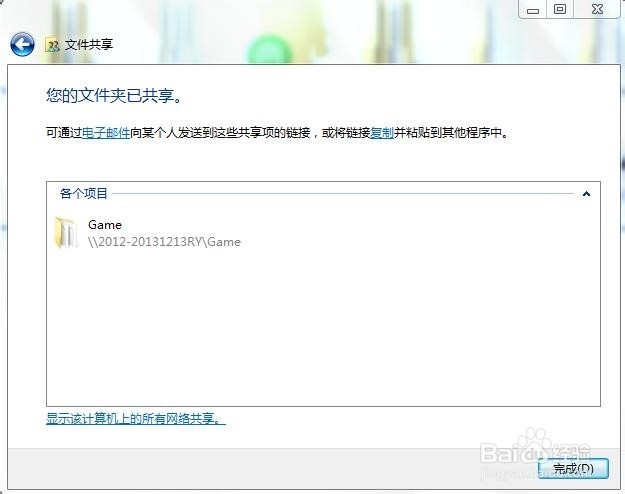
4、在共享文件夹完成后,你要让被访问者知道你的电脑IP才行,所以,你要选择桌面的《网络》,进入到网络管理后,选择《更改适配器设置》里面,找到你现在连接的网络,然后双击它。


5、在双击你目前连的网络后,会弹出一个对话窗显示是《无线网络连接 状态》,请选择《详细信息》,后会弹出一个窗口,会显示你的电脑IP,如一下图笔者电脑显示的是《IPV4地址 192.168.1.106》将这引IPV4地址告诉你要共享的人。

6、要抓取共享的人通过IP:192.168.1.106就可以连接你的电脑啦,如果要输入用户名及密码,则要告诉你电脑的登录名及密码即可。登录的就可以看到你共享的文件夹啦。
